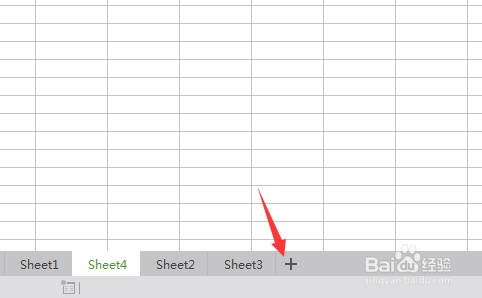wps表格怎么插入工作表
1、进行打开一个wps表格的文件当中,进行点击底部位置中,为三个sheet的选项。
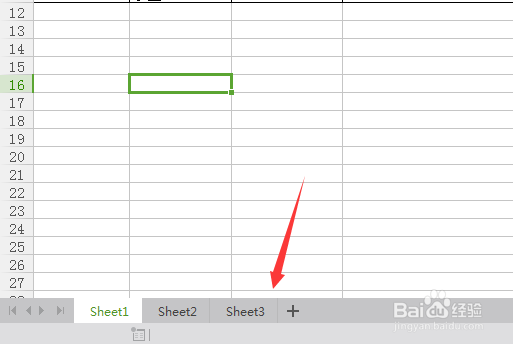
2、然后进行点击左上角中的 wps表格下拉按钮。
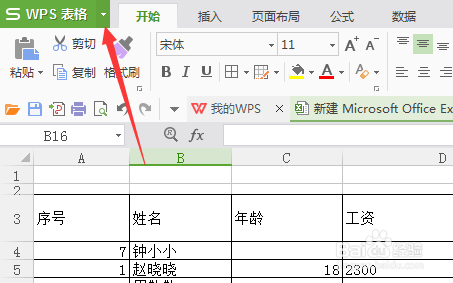
3、进行点击wps表格下拉按钮之后,弹出了下拉菜单选中为 插入 选项。
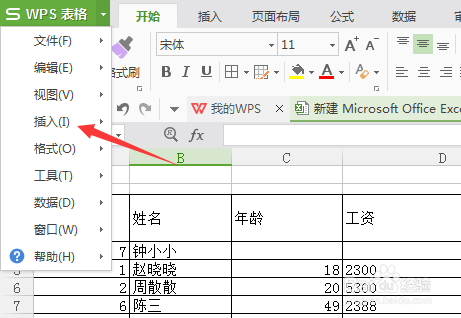
4、进行点击了插入选项之后,弹出了下一级菜单选中为 工作表 的选项。
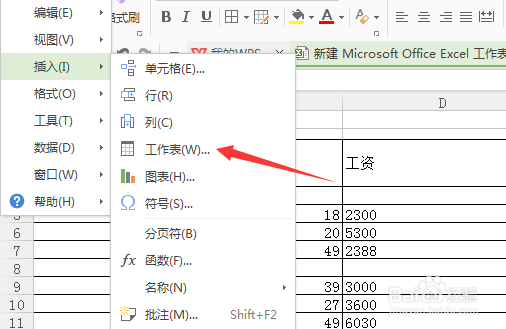
5、这样就会弹出了一个插入工作表的窗口。进行输入上插入数目,然后进行点击 确定。
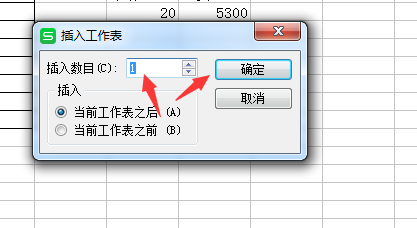
6、可以看到的是在当前中的成功插入上一个sheet的文件。

7、或者进行点击加号 来进行添加 sheet的文件。
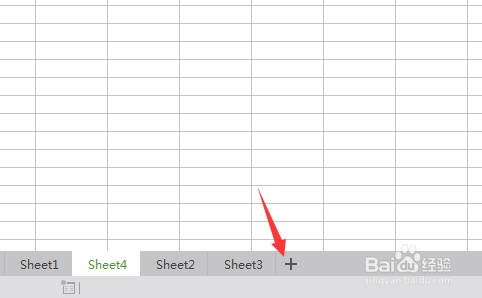
1、进行打开一个wps表格的文件当中,进行点击底部位置中,为三个sheet的选项。
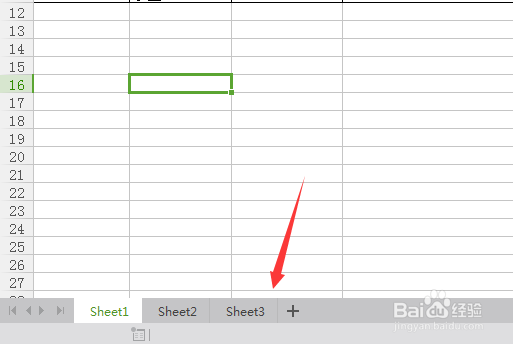
2、然后进行点击左上角中的 wps表格下拉按钮。
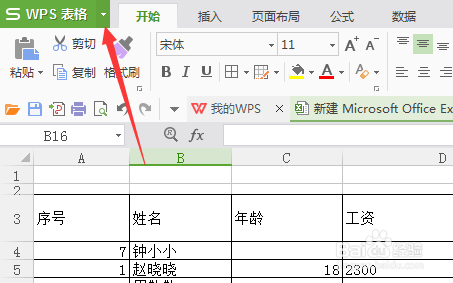
3、进行点击wps表格下拉按钮之后,弹出了下拉菜单选中为 插入 选项。
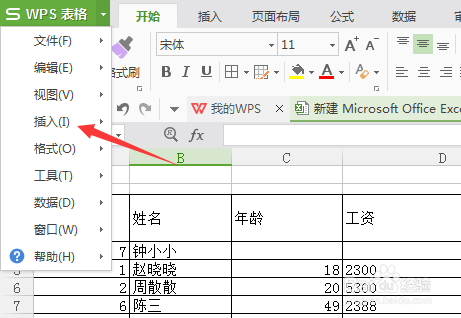
4、进行点击了插入选项之后,弹出了下一级菜单选中为 工作表 的选项。
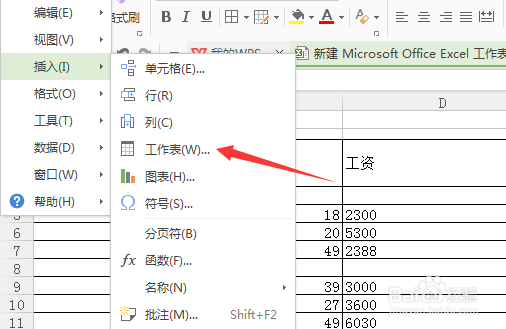
5、这样就会弹出了一个插入工作表的窗口。进行输入上插入数目,然后进行点击 确定。
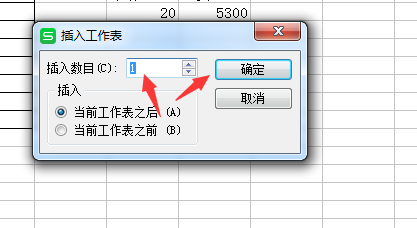
6、可以看到的是在当前中的成功插入上一个sheet的文件。

7、或者进行点击加号 来进行添加 sheet的文件。